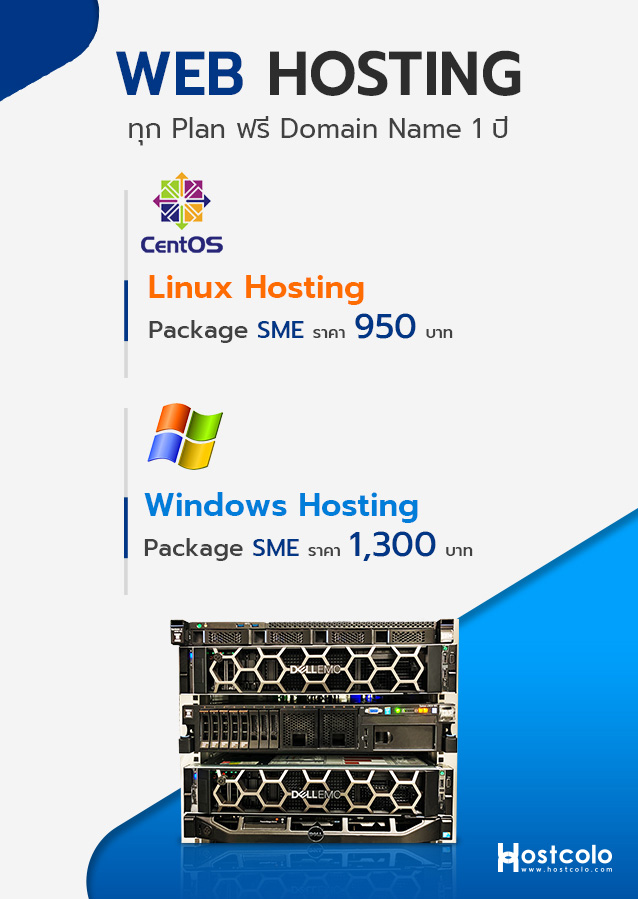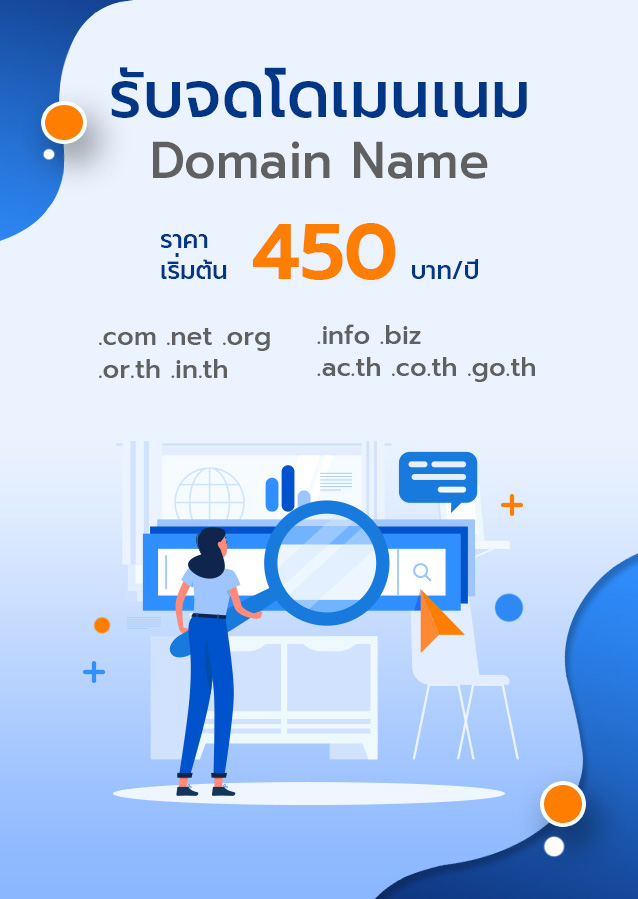การตั้งค่า Windows Mail เพื่อใช้ในการรับ-ส่งเมล์
การ Set Windows Mail
1. เปิด Windows Mail > Tools > Accounts..
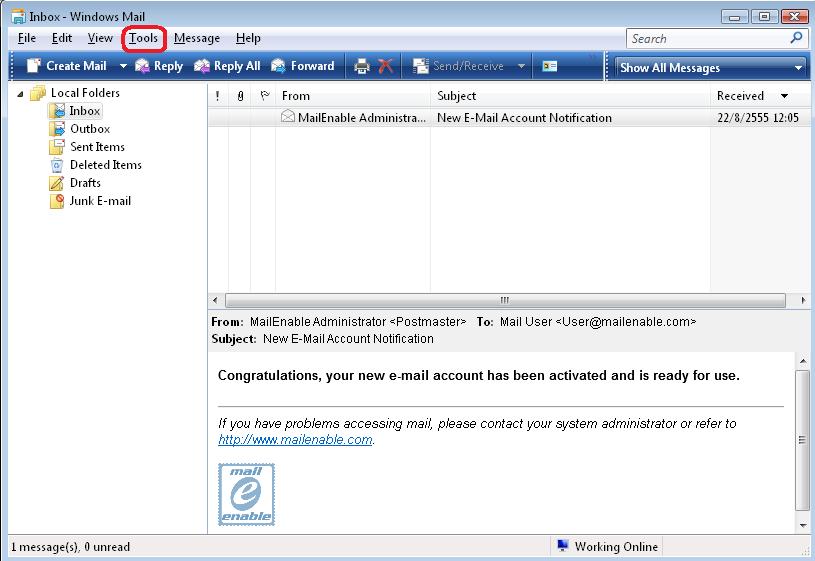
2. หลังจากนั้นจะเข้าสู่หน้า Internet Accounts.. ให้คลิก Add
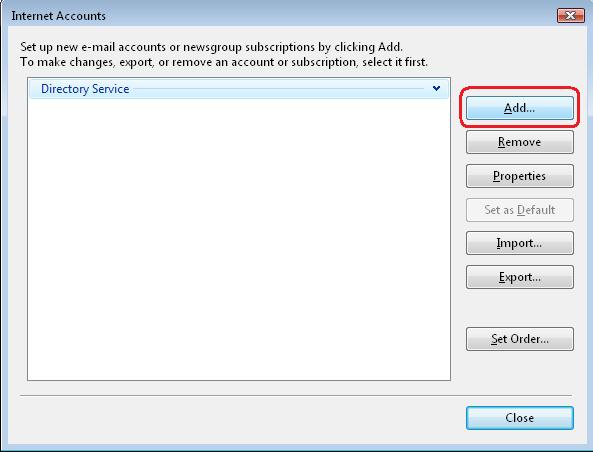
3. จากนั้นจะเข้าสู่หน้า Select Account Typeให้คลิกเลือก E-mail Account แล้วกด Next
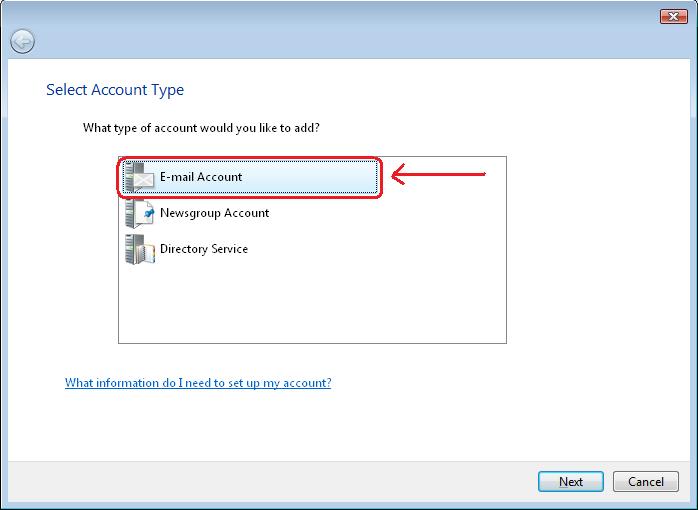
4. จากนั้นก็จะเข้าสู่หน้า Your Name ตรงช่อง Display Name ให้กรอกเชื่อ เช่น John label แล้วกด Next
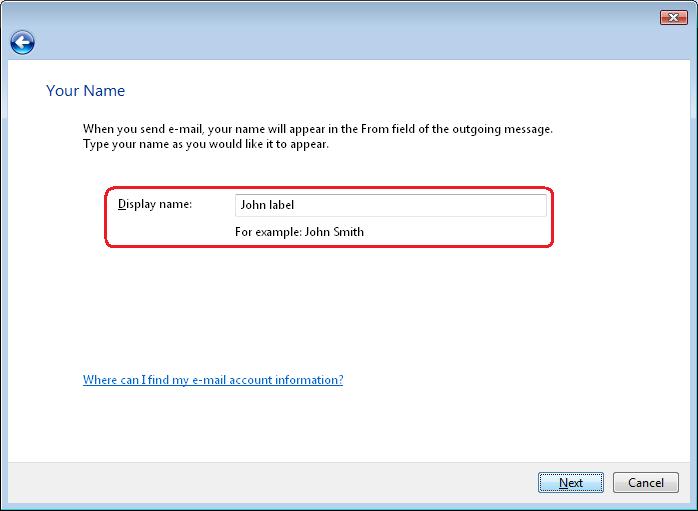
5. จากนั้นจะเข้าสู่หน้า Internet E-mail Address ตรงช่อง E-mail Address ให้ใส่ E-mail เรา เช่น testlove@4h แล้วกด Next
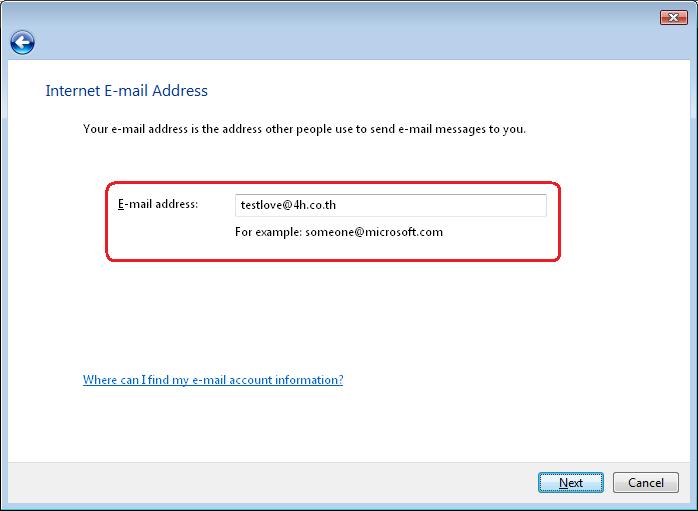
6. จากนั้นก็จะเข้าหน้า Setup e-mail server ให้กรอกข้อมูลตามนี้
Income e-mail server type: ให้เลือก POP3
Incoming mail (POP3 or IMAP) server : ให้กรอก mail.โดนเมนเรา เช่น mail.4h.co.th
Outgoing e-mail server (SMTP) name : ให้กรอกเหมือนกันกับอันแรกในตัวอย่าง คือ 4h.co.th
ต่อจากนั้นให้คลิกเลือก Outgoing server requires authentication จากนั้นกด Next
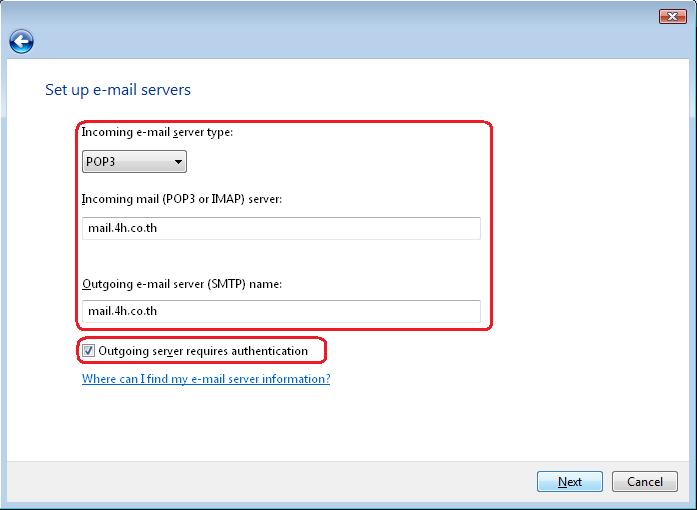
7. จากนั้นจะเข้าสู่หน้า Internet Mail logon
E-mail username : ให้ใส่ Username เป็นชื่อเมล์ เช่น testlove@4h
Password : ใส่พาสเวิร์ด xxxxxxxxxx
จากนั้นกด Next
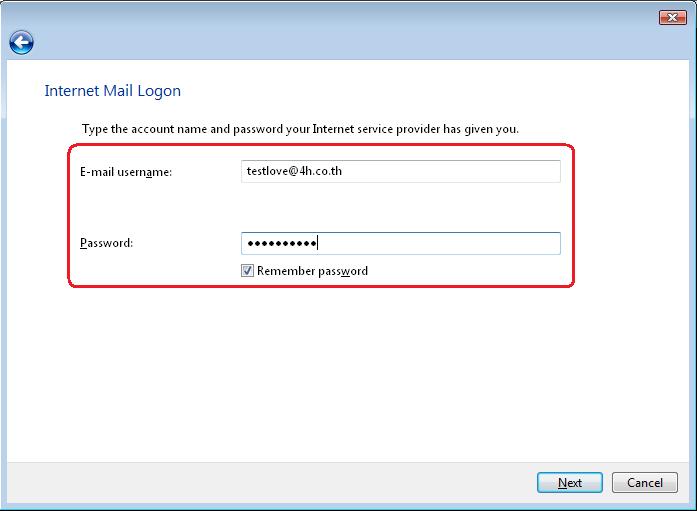
8. จากนั้นจะเข้าสู่หน้า Congratulation เราสามารถคลิกเลือก Do not download my e-mail at this time ถ้าเราไม่ต้องการให้ download mail มาสู่ Windows mailในตอนนี้ จากนั้นกด finish เป็นอันเสร็จครับ
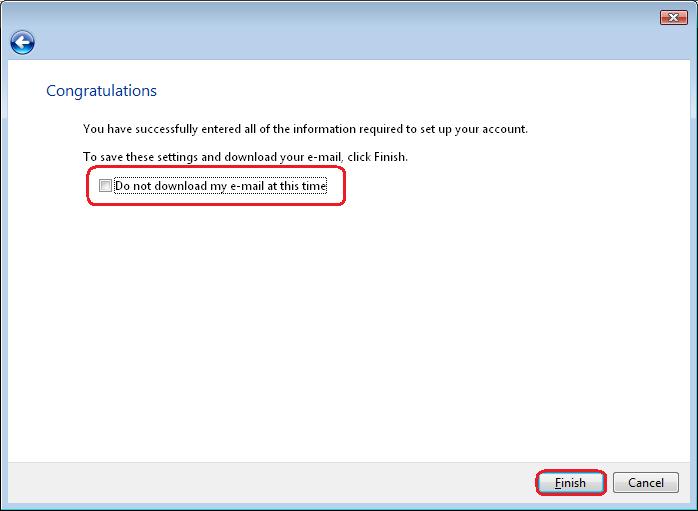



 091-409-8517, 02-630-9938
091-409-8517, 02-630-9938